Jag vill ha en applikation som låter mig spegla min Android-telefonskärm till min PC eller TV-låda för att visa mitt projekt. Jag söker i Play-butiken men jag hittar inte det jag behöver. Så kan någon hjälpa mig !!!
Detta är begäran från ett forum. Vet du hur du speglar Android till TV?
I det dagliga livet kan du också ha samma vädjan att spegla Android-skärmen till PC eller TV för visning i ett kommersiellt möte eller en fest. För en sådan begäran har vi samlat många idéer. Faktum är att allt du behöver är Android-skärmspegling. Här sammanfattar vi de bästa Android-skärmspeglingsapparna och hur du använder dem. De är trådlösa Android-skärmspeglingsverktyg och hårdvara som du inte kan missa spegelhjälpen.

Aiseesoft telefonspegel är ett kraftfullt verktyg för skärmcasting som låter dig enkelt dela din Android-skärm till din dator. Dessutom stöder den inspelning av skärmaktiviteten på din Android-telefon under spegling.
Hur man speglar Android till dator med Aiseesoft Phone Mirror:


| skärmdump | Android-skärmspegling | Pris | plattform |
 |
$35 | Android 4.1 och senare, iOS 8 och senare, Mac OS X 10.9 och senare eller Windows 7 och senare, Chromebook OS version 53, Google Cast-kompatibla appar | |
 |
$79.99 | Android / iOS | |
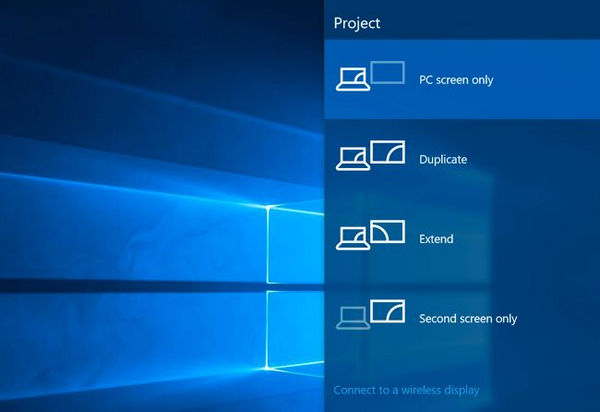 |
Fri | Android-enhet med Miracast, PC / Monitor som stöder Miracst |
Ladda länk: https://www.google.com/intl/en_us/chromecast/tv/chromecast
Google Chromecast är en billig och praktisk installation som gör att du kan strömma mediefiler (video, foton och musik) till din TV via din Android-telefon / iOS-enhet / PC / Mac. Istället för en fjärrkontroll för att spegla innehåll från din Android-telefon till PC / TV direkt, strömmar den här Android-skärmspeglingen innehållet till Chrome webbläsare först, och sedan kan du spegla innehållet på webben till din målenhet som PC / TV eller annan mobil enheter.

Vad du behöver: Google Chromecast, TV med HDMI-port / PC / Mac, Wi-Fi-anslutning, Android-enhet
Om du vill se 4K eller Ultra HD-innehåll på TV, måste du använda Chromecast Ultra.
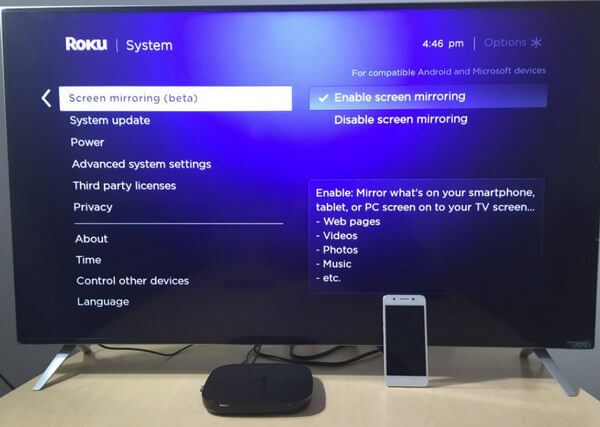
Ladda länk: https://www.roku.com/products/roku-premiere
Roku har många speglingsproduktmodeller som Roku 2/3/4, men för din begäran om att spegla Android -skärmen till TV behöver du bara Roku Premiere (den innehåller Roku -streamingspelaren, fjärrkontrollen och nätadaptern). Roku Premiere kan spegla ditt innehåll från Android/iOS -telefon till HD- och 4K Ultra HD -TV -apparater med en HDMI -anslutning.
Vad du behöver: Internetanslutning, en trådlös router, ström och en TV med en tillgänglig HDMI-ingång
När du har anslutit Roku till din TV ser du Roku-logotypen på skärmen. Öppna menyn "Inställningar", välj följande inställningar:
språk: Välj språk.
Nätverk: Ange ditt nätverksnamn och lösenord. Efter framgångsrik nätverksanslutning letar Roku-spelaren efter en tillgänglig programuppdatering. Efter den framgångsrika uppdateringen kommer Roku-spelaren att starta om, och du måste välja tidszon, visningstyp.
Skärmspegling I menyn "Inställningar" väljer du skärmspegling (beta). Se till att alternativet "Aktivera skärmspegling" är markerat.
4K kräver kompatibel 4K TV och innehåll. 4K-innehåll är inte tillgängligt på alla kanaler och kan kräva betalning. Fråga efter kanalleverantörens krav på bandbredd. 60 fps kräver en kompatibel TV och innehåll.

Miracast är en standard för trådlösa anslutningar från enheter (som bärbara datorer, surfplattor eller smartphones) till skärmar (som TV: er, datorer, skärmar eller projektorer). Det kan betraktas som den trådlösa skärmspeglingen och ersätter kabeln från enheten till skärmen. Miracast är beroende av din Android-enhet hela tiden som enheterna är ihopkopplade. Om din Android går i vila, blir din TV: s skärm också svart.
Vad du behöver: En Miracast-kompatibel Android-enhet och en Miracast-dator / monitor
tips
1. Android-delen är enkel. Om din enhet kör Android 4.2 eller senare har du troligtvis Miracast, även känd som funktionen "Trådlös skärm".
2. De flesta modem-TV-apparater som har köpt det senaste året eller två kommer sannolikt att stödja Miracast. Om du möter ovanstående situationer kommer du lättare att spegla Android-skärmen till TV.
3. Om din dator levererades med Windows 8.1 eller Windows RT 8.1 stöder din trådlösa skärm Miracast.
4. Om dina enheter inte stöds för att använda Miracast, behöver du Miracast-adaptern / dongeln ($ 59.99 i Amazon) för att hjälpa dig göra Android-skärmspegling.

101,073 Nedladdningar
FoneLab - Android Data Recovery
100 % säker. Inga annonser.
100 % säker. Inga annonser.
Bortsett från de tre Android-skärmspeglingsverktygen, kan du också hitta några andra skärmar för Android-skärm som du inte kan missa. Tycka om Amazon Fire TV, som liknar Roku och Google Chromecast, är hårdvaran för att spegla Android-skärmen till TV. Alla Dela Cast, Samsung, skärmspegling till TV. Xbox one / Xbox 360 och Playstaion 3 / PS3 är den professionella spegeln som speglar ditt Android-spel till andra bildskärmar för en stor presentation.
Visst, om du bara vill spegla dina Android-spel till datorn, räcker det bara med Android-emulatorer. Markera den här för att använda emulatorer spela Android-spel på PC.
Google Play erbjuder fortfarande några Android-appar som hjälper dig att spegla Android-skärmen.
| Bild | Android-skärmspegling | Pris | Funktioner |
 |
Skärmströmspegling gratis | Fri | Screen Stream Mirroring är den mest kraftfulla appen för att spegla och sända din Android-skärm och ljud i realtid! |
 |
Skärmspeglingsassistent | Fri | Screen Mirroring App hjälper dig att skanna och spegla din Android-telefon eller flikens skärm på smart TV / Display (Miracast aktiverad) eller Trådlösa donglar eller adaptrar. |
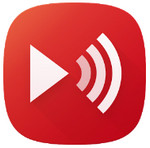 |
Alla Connect | Fri | Strömma omedelbart din favoritmusik, foton och filmer till din Smart TV, Chromecast, Amazon FireTV, Apple TV, Roku, Xbox, AirPlay-högtalare och många fler. |
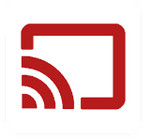 |
Skärmspegel | Fri | Denna app har utvecklats för presentationer av Android-appar i åtanke, med låg latens, hög framerate-strömning av din Android-enhet. |
 |
HTC Service Pack | Fri | HTC Service Pack är en supporttjänstuppdatering som kombinerar tidigare utgivna uppdateringar och hjälper till att göra din HTC-upplevelse mer tillförlitlig. Servicepaket tillhandahålls gratis. Se till att du installerar det senaste servicepaketet för att hålla dina HTC-upplevelser uppdaterade. |
Överför musik till iPod
Hur du uppdaterar Android Hur Jailbreak Android Hur du startar om Android Hur man spårar Android Hur man aktiverar Android USB-felsökning Hur man speglar Android-skärmen Hur man kopierar och klistrar in på Android Hur man roterar video på Android Hur man skriver ut från Android Hur man lägger till Google-konto till Android Android Återställningsläge
Phone Mirror kan hjälpa dig att casta din telefonskärm till din dator för bättre överblick. Du kan också spela in din iPhone/Android-skärm eller ta ögonblicksbilder som du vill medan du speglar.
100 % säker. Inga annonser.